Su questa estensione
Online Video Converter è un’estensione del browser che offre agli utenti di convertire i video. A causa della quantità di contenuto di annuncio che mostra all’utente, è anche classificato come adware o un programma potenzialmente indesiderato (PUP) da alcuni. Di per sé, certamente non è dannoso, anche se esso potrebbe esporvi a pubblicità inaffidabile, che a sua volta potrebbe portare a qualche tipo di infezione da malware gravi o truffe. Quando l’utente avvia la conversione di un video, saranno esposti a vari tipi di annunci, che vanno dal banner al pop-up, pubblicità probabilmente cose discutibili. Si potrebbero anche arrivare annunci che vi offre per installare un qualche tipo di programma discutibile. Mentre non è necessariamente consigliabile che eliminare Online Video Converter, si dovrebbe essere cauti mentre lo si utilizza. Non impegnarsi con gli annunci che vi mostra e non cliccare su link strani.
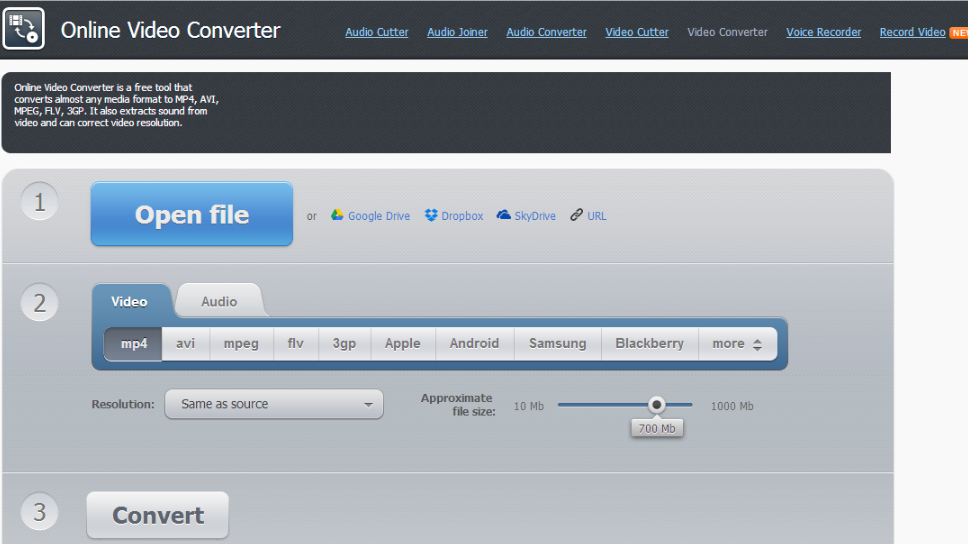
Come ha fatto installare l’estensione?
L’estensione può essere ottenuta dal sito ufficiale, ma se richiamo non installarlo voi stessi, potrebbe essere impostati tramite il metodo di raggruppamento. Questo metodo è popolare tra gli sviluppatori PUP perché permette l’estensione da installare senza che l’utente nemmeno rendersene conto. Esso viene allegata programmi gratuiti e deve essere deselezionata per impedire l’installazione. Esso sarà nascosto nelle impostazioni predefinite, quindi scegliere di non utilizzarli se avanzate sono disponibile. Impostazioni avanzate renderà tutte le offerte visibili, e sarete in grado di deselezionare tutti loro. Basta deselezionare le caselle e sarà quindi possibile continuare l’installazione del programma.
Si dovrebbe rimuovere Online Video Converter?
Anche se non è dannoso, l’estensione espongono il computer a determinati rischi. Si esporrà alle pubblicità inaffidabile mentre si utilizzano i suoi servizi. È possibile convertire video con questa estensione, e mentre che può certamente essere utile a voi, è necessario fare attenzione durante l’utilizzo. Potreste ritrovarvi con gli annunci che offrono di partecipare a sondaggi o quelli incoraggiando a scaricare qualche tipo di programma. Si potrebbero anche incontrare i tentativi di phishing, che sostengono che hai vinto qualche premio (un iPhone, o il nuovo smartphone Samsung Galaxy). Sarebbe essere chiesto di fornire i dati personali in modo che presumibilmente si potevano inviare il premio, ma quello che vorrei fare è fornire truffatori con i vostri dati sensibili.
Se si sono offerti di scaricare qualche tipo di programma, si sconsiglia fortemente in questo modo. Gli annunci non sono fonti per il download affidabile e potrebbero esporvi a malware. Se siete mai bisogno di un programma o un aggiornamento, solo negli archivi di siti Web/browser ufficiale di uso. Si possono anche incontrare annunci sostenendo che il computer è stato infettato da un virus e che è necessario scaricare il software di sicurezza pubblicizzato per risolvere il problema. Tenete a mente che il vostro browser non visualizzerà mai gli avvertimenti di malware legittimo poiché non è in grado di rilevarli. Tutte le avvertenze di malware che appaiono in forma di annuncio sono truffe di assistenza tecnica, che si può prestare alcuna attenzione a.
Alla fine, se si sceglie di mantenere questa estensione o non dipende da voi. Tuttavia, essere attenti e se si preferisce rimuoverlo, continuare fino all’ultima sezione di questo articolo.
Online Video Converter rimozione
Ci sono due modi è possibile disinstallare Online Video Converter, manualmente o automaticamente. L’ex significa che dovrete farlo da soli, ma vi forniremo istruzioni per aiutarti sotto questo articolo. Se il vostro software anti-spyware rileva questa estensione come una minaccia, è possibile utilizzare per terminare il PUP.
Offers
Scarica lo strumento di rimozioneto scan for Online Video ConverterUse our recommended removal tool to scan for Online Video Converter. Trial version of provides detection of computer threats like Online Video Converter and assists in its removal for FREE. You can delete detected registry entries, files and processes yourself or purchase a full version.
More information about SpyWarrior and Uninstall Instructions. Please review SpyWarrior EULA and Privacy Policy. SpyWarrior scanner is free. If it detects a malware, purchase its full version to remove it.

WiperSoft dettagli WiperSoft è uno strumento di sicurezza che fornisce protezione in tempo reale dalle minacce potenziali. Al giorno d'oggi, molti utenti tendono a scaricare il software gratuito da ...
Scarica|più


È MacKeeper un virus?MacKeeper non è un virus, né è una truffa. Mentre ci sono varie opinioni sul programma su Internet, un sacco di persone che odiano così notoriamente il programma non hanno ma ...
Scarica|più


Mentre i creatori di MalwareBytes anti-malware non sono stati in questo business per lungo tempo, essi costituiscono per esso con il loro approccio entusiasta. Statistica da tali siti come CNET dimost ...
Scarica|più
Quick Menu
passo 1. Disinstallare Online Video Converter e programmi correlati.
Rimuovere Online Video Converter da Windows 8
Clicca col tasto destro del mouse sullo sfondo del menu Metro UI e seleziona App. Nel menu App clicca su Pannello di Controllo e poi spostati su Disinstalla un programma. Naviga sul programma che desideri cancellare, clicca col tasto destro e seleziona Disinstalla.


Disinstallazione di Online Video Converter da Windows 7
Fare clic su Start → Control Panel → Programs and Features → Uninstall a program.


Rimozione Online Video Converter da Windows XP:
Fare clic su Start → Settings → Control Panel. Individuare e fare clic su → Add or Remove Programs.


Rimuovere Online Video Converter da Mac OS X
Fare clic sul pulsante Vai nella parte superiore sinistra dello schermo e selezionare applicazioni. Selezionare la cartella applicazioni e cercare di Online Video Converter o qualsiasi altro software sospettoso. Ora fate clic destro su ogni di tali voci e selezionare Sposta nel Cestino, poi destra fare clic sull'icona del cestino e selezionare Svuota cestino.


passo 2. Eliminare Online Video Converter dal tuo browser
Rimuovere le estensioni indesiderate dai browser Internet Explorer
- Apri IE, simultaneamente premi Alt+T e seleziona Gestione componenti aggiuntivi.


- Seleziona Barre degli strumenti ed estensioni (sul lato sinistro del menu). Disabilita l’estensione non voluta e poi seleziona Provider di ricerca.


- Aggiungine uno nuovo e Rimuovi il provider di ricerca non voluto. Clicca su Chiudi. Premi Alt+T di nuovo e seleziona Opzioni Internet. Clicca sulla scheda Generale, cambia/rimuovi l’URL della homepage e clicca su OK.
Cambiare la Home page di Internet Explorer se è stato cambiato da virus:
- Premi Alt+T di nuovo e seleziona Opzioni Internet.


- Clicca sulla scheda Generale, cambia/rimuovi l’URL della homepage e clicca su OK.


Reimpostare il browser
- Premi Alt+T.


- Seleziona Opzioni Internet. Apri la linguetta Avanzate.


- Clicca Reimposta. Seleziona la casella.


- Clicca su Reimposta e poi clicca su Chiudi.


- Se sei riuscito a reimpostare il tuo browser, impiegano un reputazione anti-malware e scansione dell'intero computer con esso.
Cancellare Online Video Converter da Google Chrome
- Apri Chrome, simultaneamente premi Alt+F e seleziona Impostazioni.


- Seleziona Strumenti e clicca su Estensioni.


- Naviga sul plugin non voluto, clicca sul cestino e seleziona Rimuovi.


- Se non siete sicuri di quali estensioni per rimuovere, è possibile disattivarli temporaneamente.


Reimpostare il motore di ricerca homepage e predefinito di Google Chrome se fosse dirottatore da virus
- Apri Chrome, simultaneamente premi Alt+F e seleziona Impostazioni.


- Sotto a All’avvio seleziona Apri una pagina specifica o un insieme di pagine e clicca su Imposta pagine.


- Trova l’URL dello strumento di ricerca non voluto, cambialo/rimuovilo e clicca su OK.


- Sotto a Ricerca clicca sul pulsante Gestisci motori di ricerca.Seleziona (o aggiungi e seleziona) un nuovo provider di ricerca e clicca su Imposta predefinito.Trova l’URL dello strumento di ricerca che desideri rimuovere e clicca sulla X. Clicca su Fatto.




Reimpostare il browser
- Se il browser non funziona ancora il modo che si preferisce, è possibile reimpostare le impostazioni.
- Premi Alt+F.


- Premere il tasto Reset alla fine della pagina.


- Toccare il pulsante di Reset ancora una volta nella finestra di conferma.


- Se non è possibile reimpostare le impostazioni, acquistare un legittimo anti-malware e la scansione del PC.
Rimuovere Online Video Converter da Mozilla Firefox
- Simultaneamente premi Ctrl+Shift+A per aprire Gestione componenti aggiuntivi in una nuova scheda.


- Clicca su Estensioni, trova il plugin non voluto e clicca su Rimuovi o Disattiva.


Cambiare la Home page di Mozilla Firefox se è stato cambiato da virus:
- Apri Firefox, simultaneamente premi i tasti Alt+T e seleziona Opzioni.


- Clicca sulla scheda Generale, cambia/rimuovi l’URL della Homepage e clicca su OK.


- Premere OK per salvare le modifiche.
Reimpostare il browser
- Premi Alt+H.


- Clicca su Risoluzione dei Problemi.


- Clicca su Reimposta Firefox -> Reimposta Firefox.


- Clicca su Finito.


- Se si riesce a ripristinare Mozilla Firefox, scansione dell'intero computer con un affidabile anti-malware.
Disinstallare Online Video Converter da Safari (Mac OS X)
- Accedere al menu.
- Scegliere Preferenze.


- Vai alla scheda estensioni.


- Tocca il pulsante Disinstalla accanto il Online Video Converter indesiderabili e sbarazzarsi di tutte le altre voci sconosciute pure. Se non siete sicuri se l'estensione è affidabile o no, è sufficiente deselezionare la casella attiva per disattivarlo temporaneamente.
- Riavviare Safari.
Reimpostare il browser
- Tocca l'icona menu e scegliere Ripristina Safari.


- Scegli le opzioni che si desidera per reset (spesso tutti loro sono preselezionati) e premere Reset.


- Se non è possibile reimpostare il browser, eseguire la scansione del PC intero con un software di rimozione malware autentico.
Site Disclaimer
2-remove-virus.com is not sponsored, owned, affiliated, or linked to malware developers or distributors that are referenced in this article. The article does not promote or endorse any type of malware. We aim at providing useful information that will help computer users to detect and eliminate the unwanted malicious programs from their computers. This can be done manually by following the instructions presented in the article or automatically by implementing the suggested anti-malware tools.
The article is only meant to be used for educational purposes. If you follow the instructions given in the article, you agree to be contracted by the disclaimer. We do not guarantee that the artcile will present you with a solution that removes the malign threats completely. Malware changes constantly, which is why, in some cases, it may be difficult to clean the computer fully by using only the manual removal instructions.
